卵生猫之星际海贼团(测试版)
86.09MB · 2025-11-27
每当用户在给电脑新安装完win11正式版系统之后,对于默认的个性化桌面布局许多用户总是会进行调整,然而当用户在对win11系统桌面壁纸进行修改之后,重启电脑却遇到了桌面壁纸老是自动切换的情况,对此win11自动更换壁纸怎么关闭呢?这里小编就给大家讲解win11桌面壁纸自动切换处理方法。
首先,设置一张自己喜欢的图片做桌面背景方法:右键自己喜欢的图片,在打开的菜单项中,选择设置为桌面背景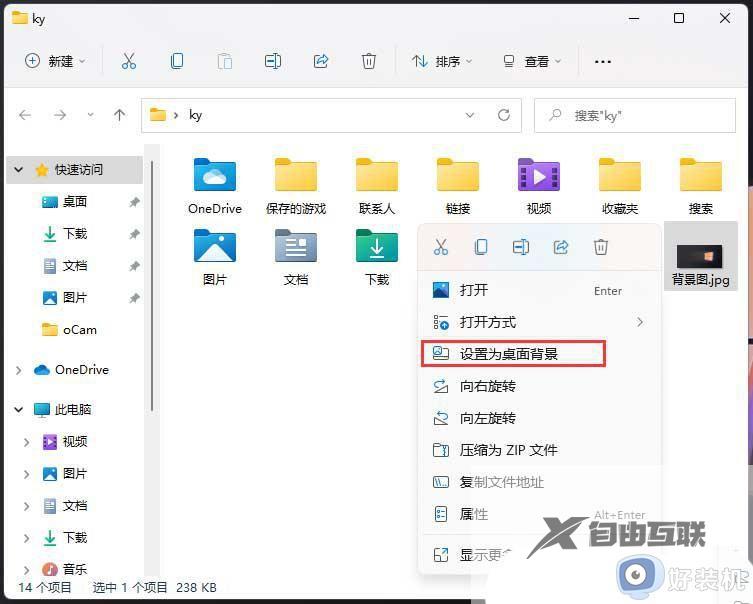
1、打开运行(Win+R),输入gpedit.msc命令,按确定或回车,打开本地组策略编辑器;
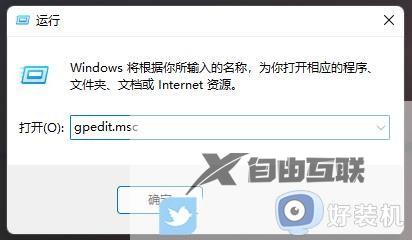
2、本地组策略编辑器窗口,依次展开到:用户配置 >管理模板>控制面板>个性化;

3、左侧个性化,右侧找到并双击打开阻止更改桌面背景;
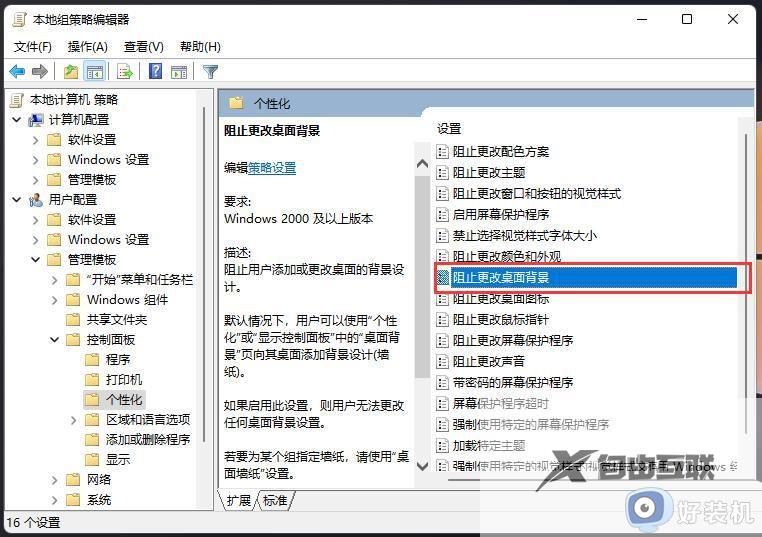
4、阻止更改桌面背景窗口,选择已启用,再点击确定保存即可;

5、这时候,再打开个性化设置,修改桌面背景,就会出现提示:其中一些设置由你的组织管理。这说明阻止更改桌面背景已经设置成功。
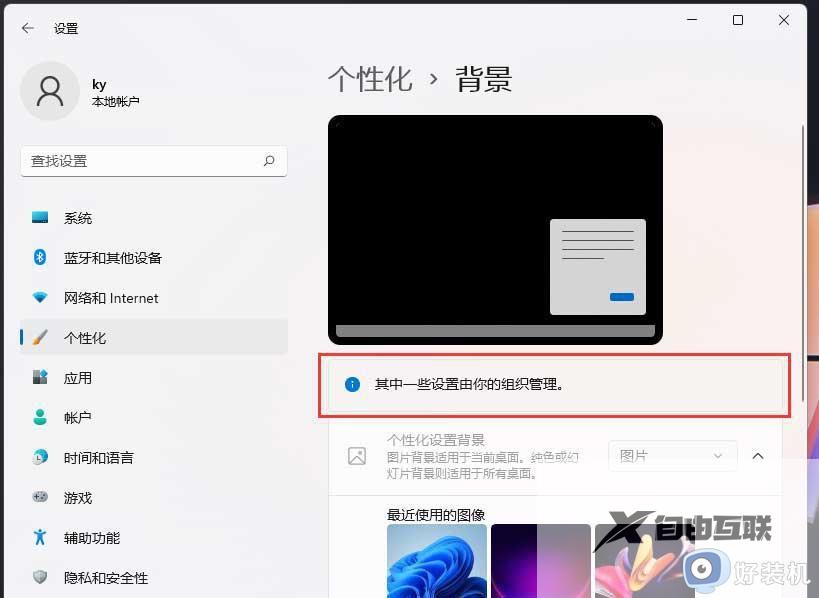
综上所述就是小编带来的有关win11桌面壁纸自动切换处理方法了,碰到同样情况的朋友们赶紧参照小编的方法来处理吧,希望本文能够对大家有所帮助。